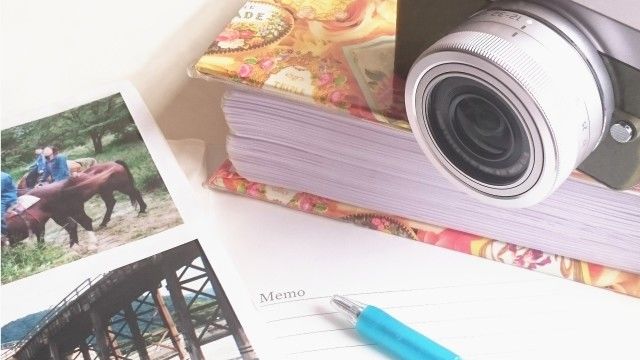
先日は、スマホを使って簡単にコラージュなどの写真編集ができるフリーアプリをご紹介しました。
今回は、パソコンで使える画像加工アプリのなかからおすすめのいくつかをご紹介します。
(関連記事)前回の記事と、この記事を読んでいる方におすすめの関連記事はこちらもどうぞ。
※ おすすめ画像編集アプリ 自撮りをおしゃれに編集できる無料スマホアプリはこれだ
※ スマホやデジカメの綺麗な写真の撮り方、ありがちな失敗と防止法
※ 画像加工アプリはこれさえあればOK!おすすめフリーアプリをご紹介します
Contents
画像加工はパソコンアプリを使った方が凝ったことが出来る!
スマホで撮影した写真の場合には、スマホ用アプリを使ってその場で画像を加工し、SNSにアップしたりメール送信する、といった手順がお手軽です。
しかし、スマホでは出来ない画像加工がパソコン(以下PC)では出来ることがたくさんあります。
PCが有利な点として最初にあげたいのは、PCの大きな画面だからこそできる細かい編集が出来ることです。
例えばある部分だけをきれいに消したい、ある範囲を塗りつぶしたいという時に、スマホだと指やタッチペンなどを使って該当箇所をなそっていく作業が必要になりますが、たとえ画像を拡大したとしても、なかなかきれいに加工することができません。
正直、イラッとくることが多いですよね(笑)
また、元の画像はきれいなのにスマホアプリで編集した後に拡大して見たり、印刷してみたら実は画質が全然良くない!という事も多いです。
これは、使った画像加工アプリを使って加工後、その画像を保存したタイミングで画質の劣化が起こってしまっているため。
そこで、せっかくきれいに映した写真などの画像を、きれいなまま加工したい!という場合には、やはりPCを使って加工することをおすすめします。
おすすめ画像加工アプリその1:フリーソフトなのに多彩な機能満載の JTrim
ホントに無料でここまで出来るの?と驚きの機能多彩な編集ソフトです。
操作は直感的でやり直しも簡単なので、ヘルプを見なくても誰でもすぐに使うことが出来ます。
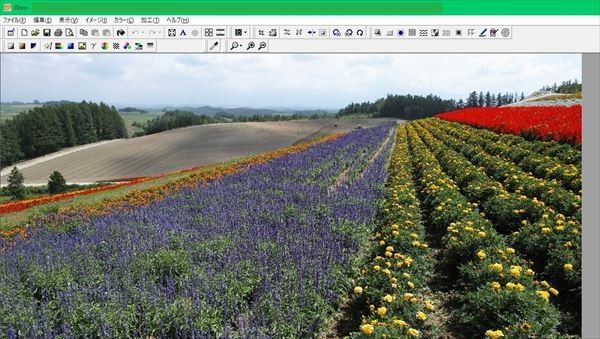
メニューの豊富さを分かっていただくために、メニューを展開してみました。
↓これだけのメニューがあります。
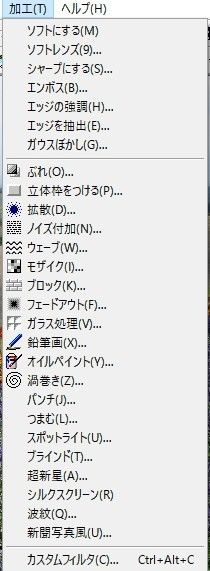
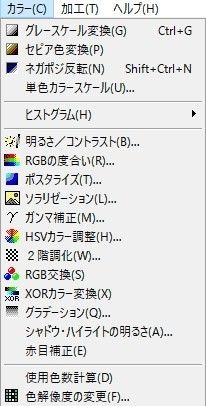
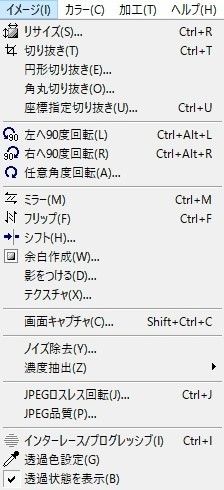
試しに、ちょっと画像を編集してみましょう。
編集例
●渦巻き

●ウェーブ
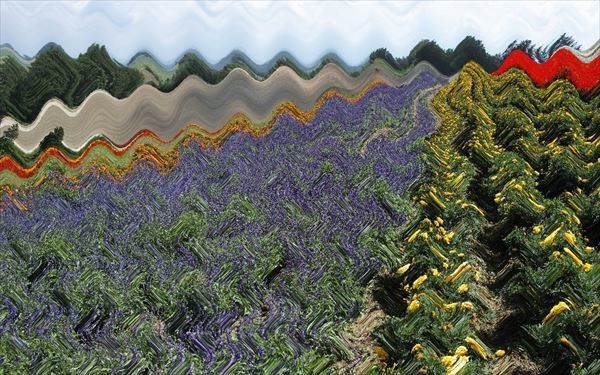
その他、JTrimで出来ることは
・色調の変換
・RGBの度合い調整
・明るさ/コントラスト調整
・モザイク(モザイクの大きさも自由自在)
・任意の色で塗りつぶし
・オイルペイント画
・鉛筆画
・円形切り抜き/角丸切り抜き/座標による任意切り抜き
・新聞写真風画
・画像の連結
・画像の合成
・白黒化
・ソフトに/シャープにする
・立体枠をつける
などなど。
全てをお伝えできないほど多彩な編集機能があります。
これで無料だなんて、いいのかな?と言うほどできることが多いので、JTrimはPCをお持ちの方にはぜひ使ってみていただきたいソフトです。
管理人個人的には、PC用でかつ無料画像加工ができるソフトで、この右に出るものは無いと思います。
このソフトは「窓の杜」や「Vector」からダウンロード出来ます。
使う時は、スマホで撮った写真をPCに転送してから加工作業をするか、クラウドサービスを利用してPCで確認して加工すると便利かと思います。スマホとクラウドサービスを自動同期する設定にしておけば、スマホで写真を撮影→クラウドサービス経由でPCで画像加工→裏ウドサービス経由でスマホも同期→スマホでSNSにアップという流れで作業可能です。
★関連記事
※ おすすめクラウドサービス|大切な写真をなくしたくない人は使ってみよう
おすすめ画像加工アプリその2:赤目修正のみに特化したフリーソフト 手軽に赤目直し
赤目の修整のみに特化したフリーソフトがあります。めずらしいですね。
その名も「手軽に赤目直し」。
そのまんまです(^-^)。
このソフトの基本的な編集手順は、
- 画像を読み込む
- 赤目の部分を枠で囲む(なるべく赤目の部分を小さく囲む)
- [赤目直し]ボタンを押す。
これだけです。
お手軽に赤目を修整することが出来ます。
↓こんな感じです。

ただし注意点として、
・写真によっては殆ど効果がないものもある。
・効果のレベルを調整できない。
・撮影日等のデータは保存されない。
という事があります。
写真を撮影する時に、赤目にならないようにすればいいのですが、なってしまう時はなってしまうものです。でも結構いい表情だったり、アングルがよかったり、何よりもその瞬間の写真はそれしかない訳なので、できれば赤目を加工修正して使いたいですよね。
であれば、多少できないケースもありますが、念頭に入れておいて使うのもありかと思います。
おすすめ画像加工アプリその3:Windowsに初めから入っているのに使わなきゃ損 ペイント
「ペイントって?まさか・・・?」
そうです「まさか」のあのWindowsに付属のペイントのことです。
↓これですね(^-^)
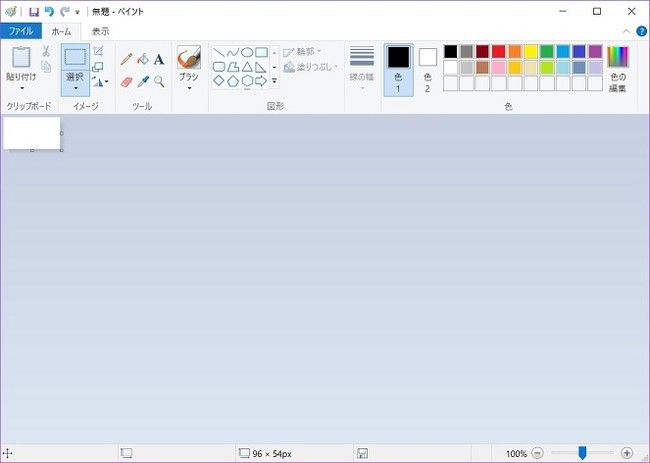
「Windows付属のペイントって何も出来ないじゃん!だから使わないよ!」
とおっしゃる方も多いかもしれません。
ですが、Windows7からのペイントは大きく変わりました。
もちろん大幅に機能が増えたとは決して言えませんし、専用の画像編集ソフトに比べるとまだまだです。でもWindows7からのペイントは格段に使いやすくなったのと、実は意外とできることが多かったりして、知っていればこれで足りてしまうことも多々あります。
管理人も年賀状シーズンなんかは良く使っています。
スポンサーリンク
有償のお絵かきツールや、専門性の高い画像加工ツールを不慣れな人が使うと、「レイヤー?なんだそれ」とか、覚えることが多くて使いこなすまでにちょっと時間がかかりそうです。
ですがペイントなら、Officeのソフトを使ったことがある人であれば、ほぼ直感的に使うことができると思います。
例えば、簡単に文字を入れたり、線を引いたり、「矢印」を入れたり、と言う場合にはお手軽なブラシ機能が使いやすいです。
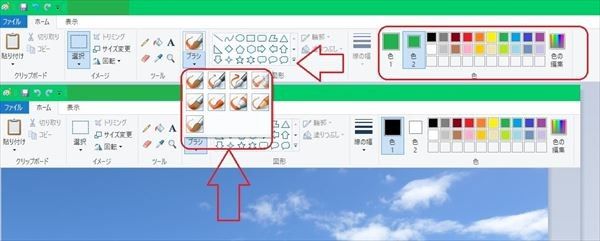
「ブラシ」もこれだけあれば大抵のことはできます。基本図形も充実していますし、色も編集で好きな色を自由に作れます。
Windowsのペイントは、確かに最低限の機能しかないかもしれませんが、「凝ったことはしない。ちょっとここだけ修正したい」という時に威力を発揮します。
(関連記事)この記事を読んでいる方におすすめの関連記事はこちらもどうぞ。
※ 花火の写真を上手に撮る方法は?花火はアプリとコツできれいに撮影できる
まとめ
以上、ざっとですが管理人が日常的に使っている画像加工ソフトのなかからおすすめのものをご紹介しました。
他にも多くの機能を持ったフリーソフトの画像加工ソフトはたくさんあります。ですが、多機能ゆえに操作が複雑、簡単なことをしたいのにメニューが直感的でない、など問題もあります。
そこで、いつでも手軽に画像加工、編集をしたいのであればJTrimだけであれば足りるかな、とは思います。
